桌面的图标不能随便移动怎么回事win10 Win10桌面快捷方式不能拖动怎么解决
更新时间:2024-08-12 10:04:36作者:jiang
在使用Win10系统时,有时会遇到桌面图标不能随便移动的问题,这给我们的日常操作带来了一些不便,特别是当我们想要将桌面上的快捷方式进行整理或重新排列时,却发现无法拖动。为什么Win10桌面快捷方式不能拖动呢?该如何解决这个问题呢?接下来我们将一起来探讨这个问题的原因和解决方法。
Windows10图标不能拖动问题解析解决方法一:
快速在键盘的左上角上连按两次“ESC”键,也就是连按两次复位键。正常这样就解决了。
解决方法二:
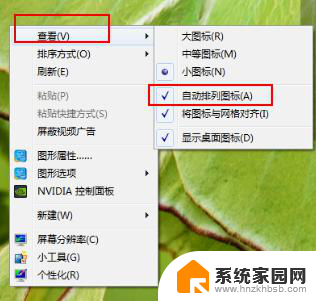
鼠标右键点击桌面空白处,鼠标指向“查看”。在右边窗口中查看“自动排列图标”前面是否打上了钩,若是打了勾。那单击鼠标左键将这项前面的勾去掉即可。
解决方法三:
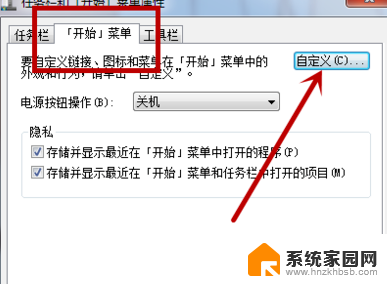
1、鼠标右键点击任务栏空白处选择“属性”。在弹出“任务栏和开始菜单属性”中切换到“开始菜单”选项卡中,点击下方的“自定义”。
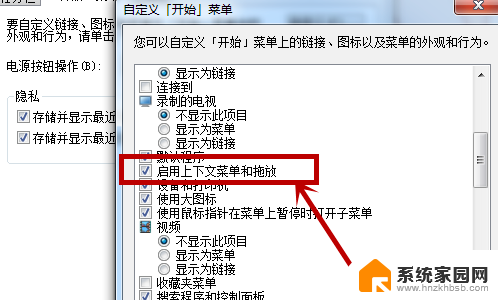
2、然后往下拉动滑动条,找到并将“启用上下文菜单和拖放”前面然后打上勾。
以上就是桌面的图标不能随便移动的解决方法,适用于win10操作系统,有需要的用户可以按照以上步骤进行操作,希望对大家有所帮助。
桌面的图标不能随便移动怎么回事win10 Win10桌面快捷方式不能拖动怎么解决相关教程
- win10电脑里面的d盘里面的文件图标不能随便拖动 Win10系统无法拖动文件如何解决
- win10鼠标拖拽功能不好使了 Win10鼠标无法拖动桌面文件
- win10桌面没了怎么恢复 Windows 10桌面快捷方式不见了怎么找回
- 桌面图标怎么有个箭头 Win10桌面快捷方式箭头丢失怎么办
- 怎么快捷显示桌面图标 win10桌面快捷图标显示位置
- win10鼠标可以动但点不了桌面图标 Win10鼠标能动但是无法点击问题解决方法
- win10桌面栏不显示 Win10桌面图标不见了怎么解决
- 怎么消除win10桌面图标的盾牌 win10怎么移除桌面小盾牌图标
- 怎样才能把桌面图标隐藏到 Windows10系统隐藏桌面图标的快捷键方法
- 桌面快捷箭头怎么消除 win10去掉桌面快捷方式箭头方法
- 电脑网络连上但是不能上网 Win10连接网络显示无法连接但能上网的解决方法
- win10无线网密码怎么看 Win10系统如何查看已连接WiFi密码
- win10开始屏幕图标点击没反应 电脑桌面图标点击无反应
- 蓝牙耳机如何配对电脑 win10笔记本电脑蓝牙耳机配对方法
- win10如何打开windows update 怎样设置win10自动更新功能
- 需要系统管理员权限才能删除 Win10删除文件需要管理员权限怎么办
win10系统教程推荐
- 1 win10和win7怎样共享文件夹 Win10局域网共享问题彻底解决方法
- 2 win10设置桌面图标显示 win10桌面图标显示不全
- 3 电脑怎么看fps值 Win10怎么打开游戏fps显示
- 4 笔记本电脑声音驱动 Win10声卡驱动丢失怎么办
- 5 windows查看激活时间 win10系统激活时间怎么看
- 6 点键盘出现各种窗口 如何解决Win10按键盘弹出意外窗口问题
- 7 电脑屏保在哪里调整 Win10屏保设置教程
- 8 电脑连接外部显示器设置 win10笔记本连接外置显示器方法
- 9 win10右键开始菜单没反应 win10开始按钮右键点击没有反应怎么修复
- 10 win10添加中文简体美式键盘 Win10中文输入法添加美式键盘步骤